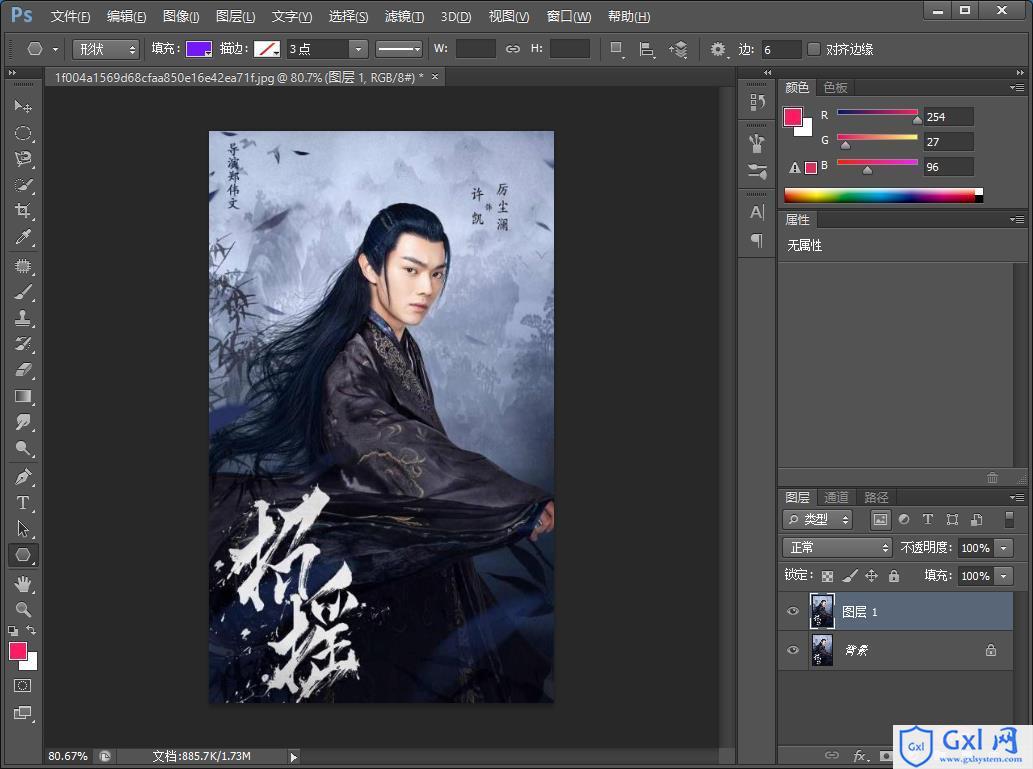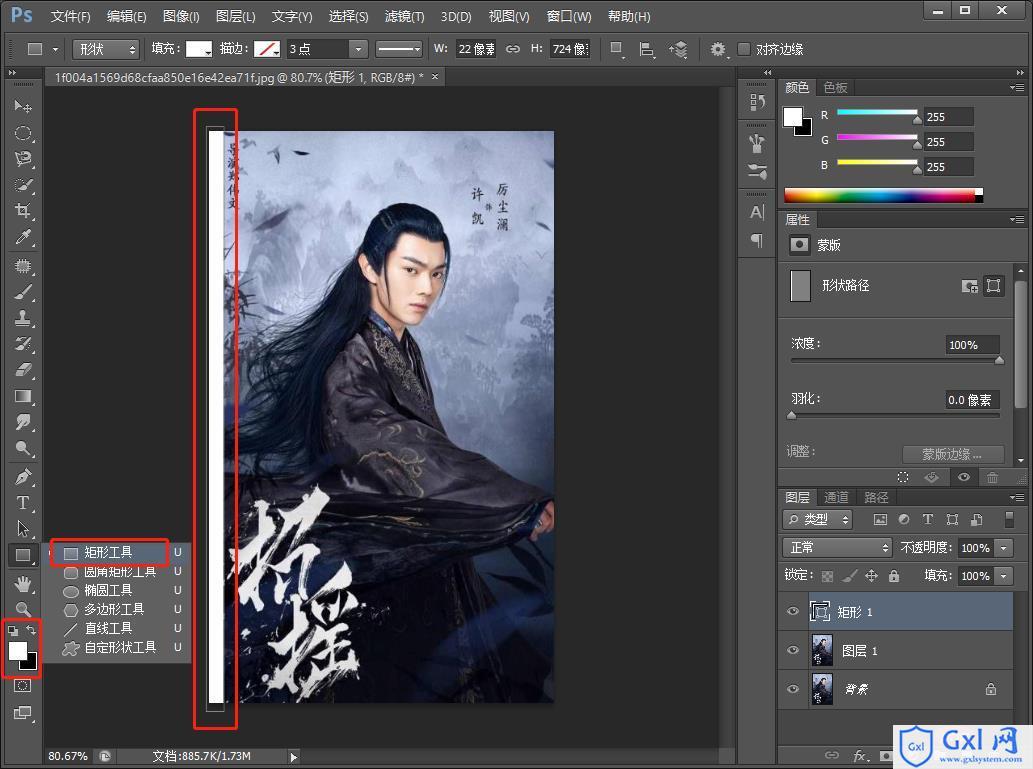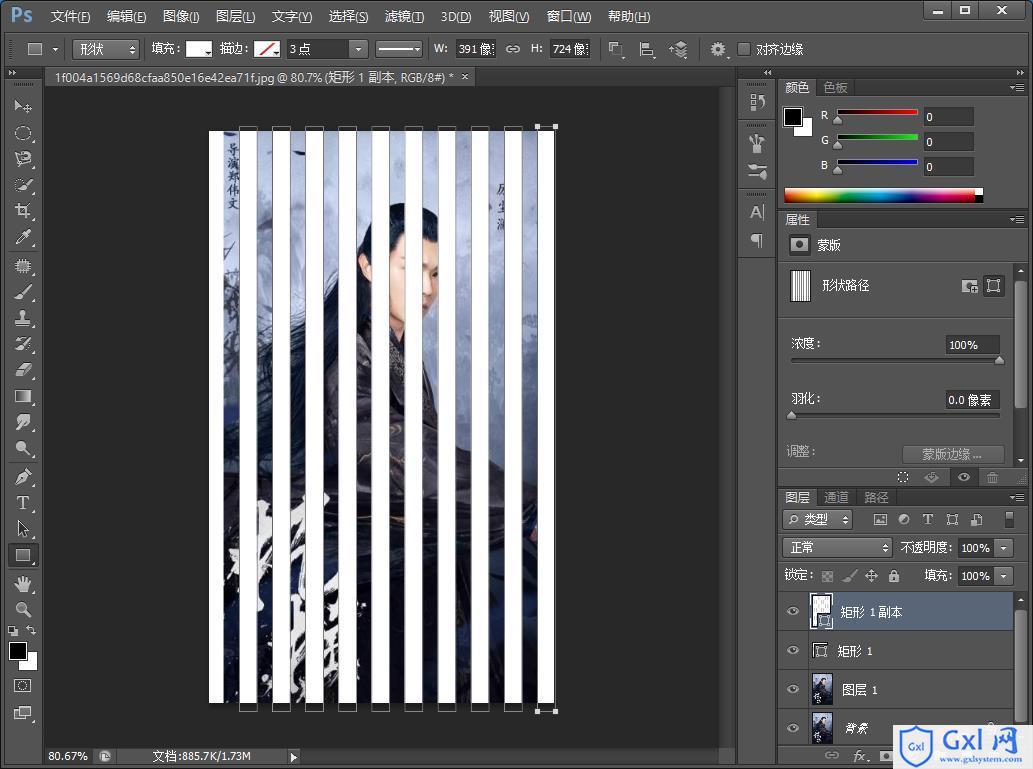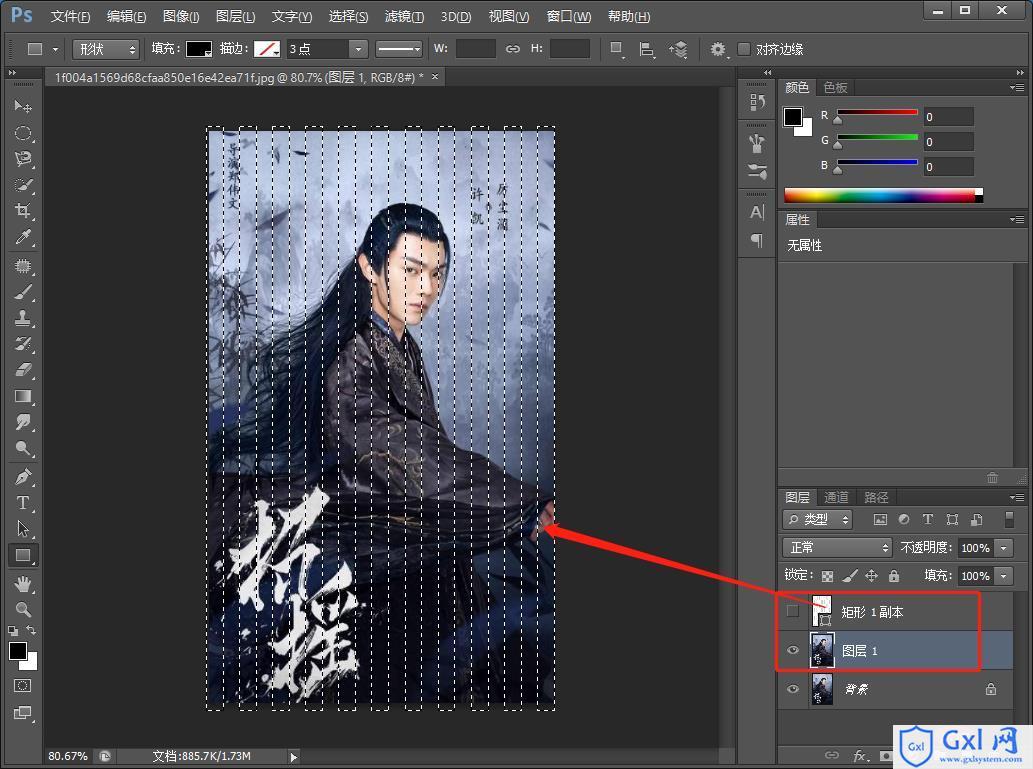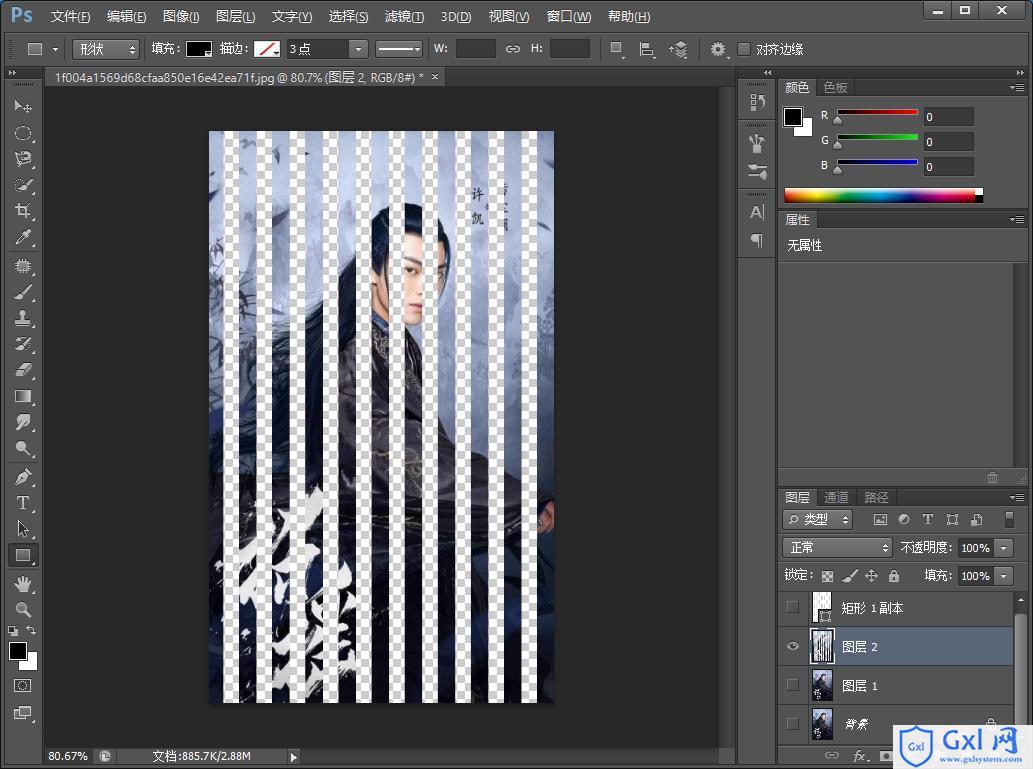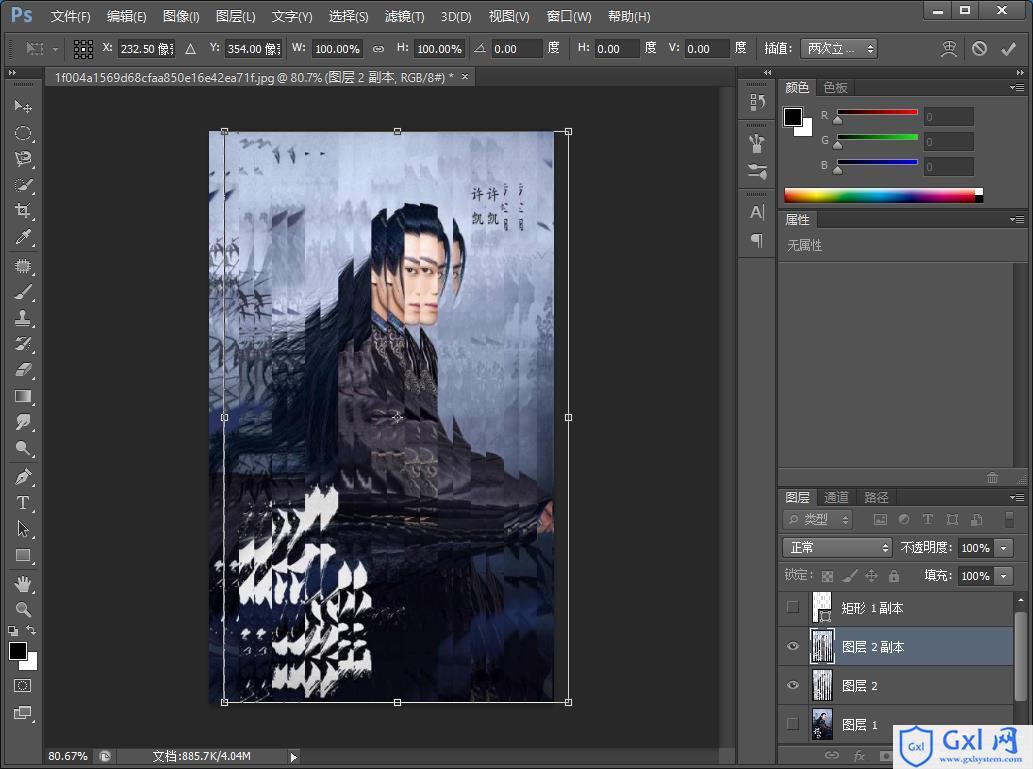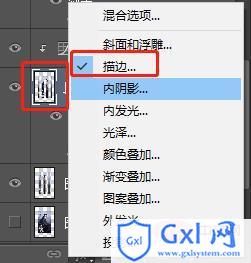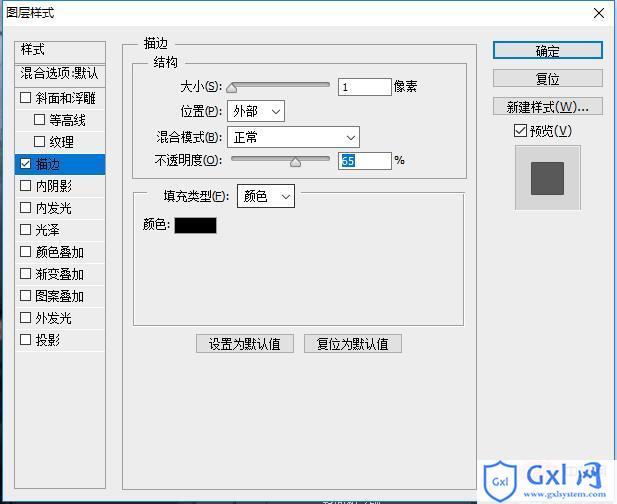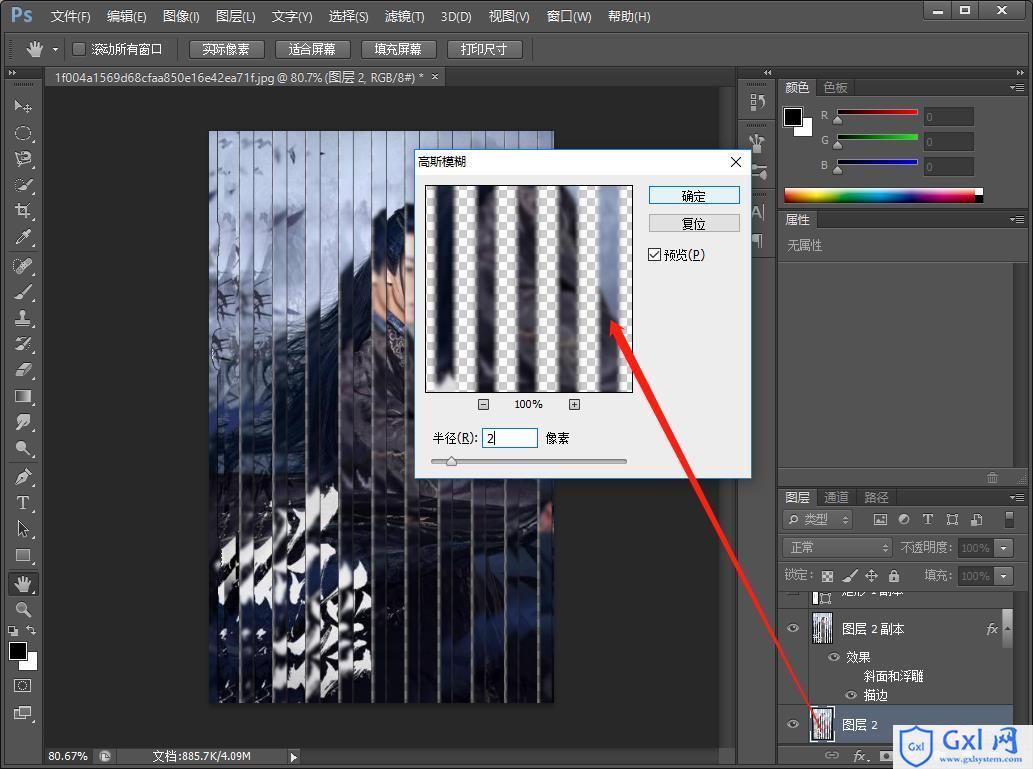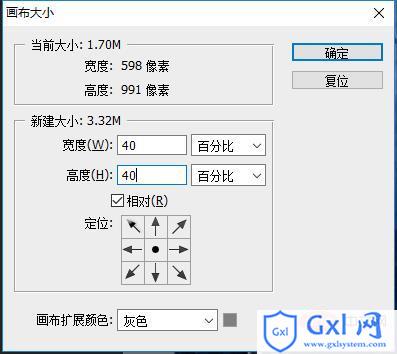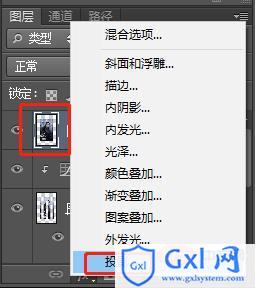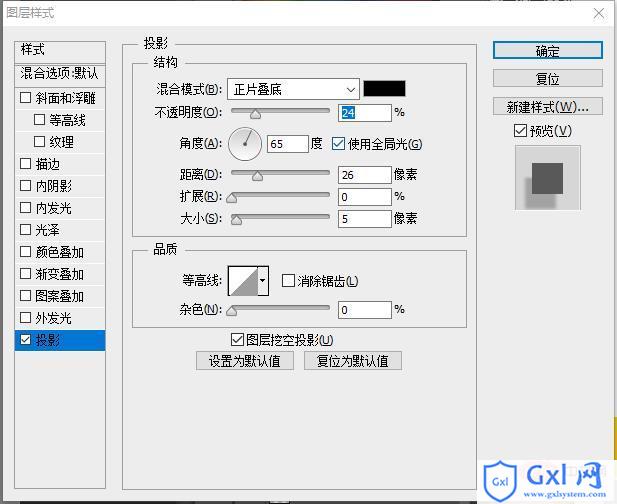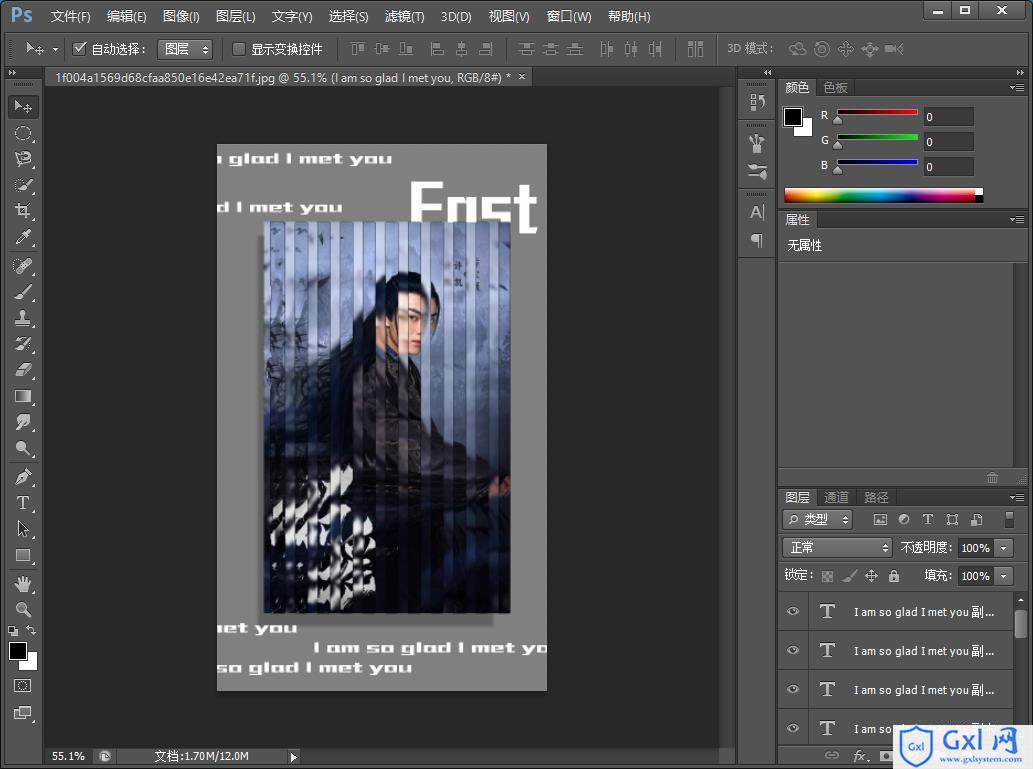ps基础篇:如何利用制作分割创意效果海报(技巧分享)
时间:2021-08-09 15:00
之前的文章《ps小技巧:如何快速给照片添加分割效果(分享)》中,给大家介绍了怎样使用ps制作多边形组成的人像分割效果。下面本篇文章给大家介绍如何利用ps制作分割创意效果海报,感兴趣的朋友让我们一起来学习吧。 分割效果海报图如下 1、我们是老样子,ps打开,将素材拖拽进PS,【Ctrl+J】复制一层。 2、用矩形工具画出这样的矩形条 3、【Ctrl+J】复制出一个矩形图层,执行【Ctrl+T】将其拖动到合适的位置,执行【Ctrl+Alt+Shift+T】再次变换,就可以做出这样的矩形条组出来。 4、将矩形图层合并。 5、将【矩形1副本】隐藏,按住Ctrl键鼠标单击矩形组图层的缩略图载入选区。 6、选中【图层1】,【Ctrl+J】将选区复制出新的图层2,并将图层1暂时隐藏掉。 7、将【图层2】复制出一层出来。 8、移动到如图所示的位置。 9、【图层2副本】添加图层样式【描边】 10、参数大家看着效果调就好。 11、给下方图层添加高斯模糊。 12、给【图层2副本】添加曲线,适当的压暗画面。 13、【Ctrl+Shift+Alt+E】盖印出新的图层出来。 14、再美化一下,根据情况修改一下画布的大小。 15、【盖印图层】加个投影。 16、参数大家看着效果调就好 17、配上文案,效果完成。 推荐学习:PS视频教程 以上就是ps基础篇:如何利用制作分割创意效果海报(技巧分享)的详细内容,更多请关注www.gxlsystem.com其它相关文章!
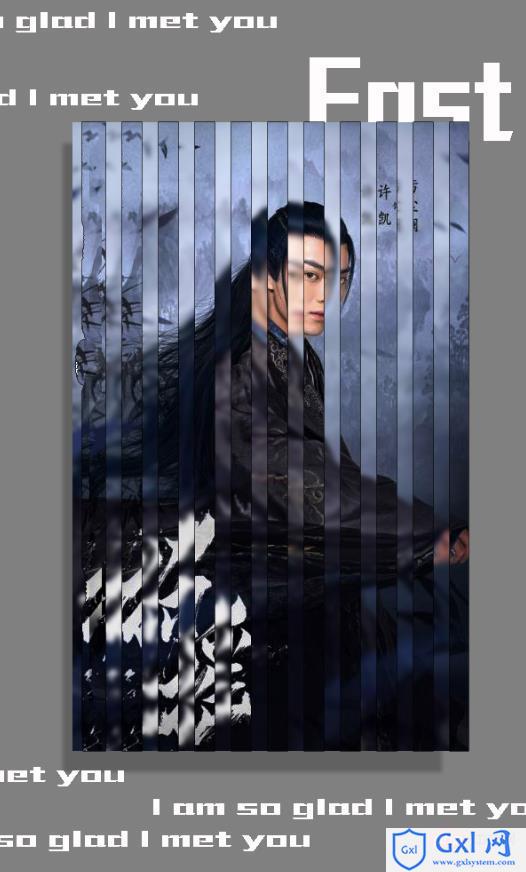
ps制作分割创意效果海报的方法